系统级网络修复操作指南
1、启动Windows命令控制台
通过开始菜单定位至Windows系统工具组,选择常规模式打开命令提示符程序。该操作需要调用系统底层指令,建议使用管理员权限执行后续操作。
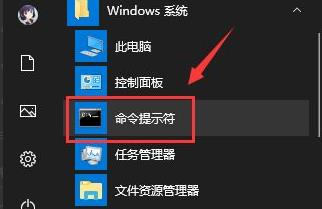
2、激活管理员操作权限
在命令提示符窗口标题栏处右键点击,从扩展菜单中选择"以管理员身份运行"选项。权限提升后,窗口标题栏将显示"管理员"标识,此时可执行高级系统指令。
3、执行DNS缓存清理指令
在闪烁的光标处输入"ipconfig /flushdns"完整命令,回车后系统将自动清理本地DNS解析缓存。该操作可消除因域名解析错误导致的404问题。
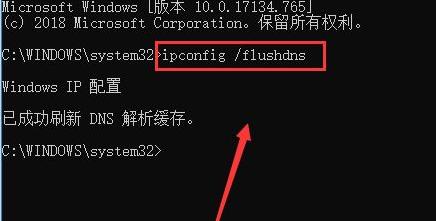
4、释放现有网络配置
继续输入"ipconfig/release"指令并执行,该命令将清空当前网络适配器的IP地址配置。执行成功后,网络连接会暂时中断。
5、获取新网络参数配置
输入"ipconfig/renew"指令重新获取有效IP地址,系统将向DHCP服务器请求新的网络参数。此过程需确保网络物理连接正常。
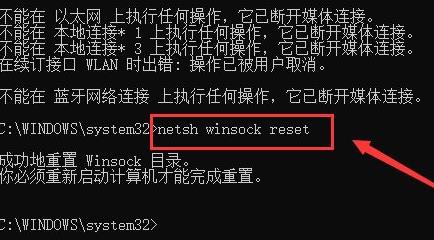
6、重置网络协议栈
最后输入netsh winsock reset指令重置Winsock目录,该操作可修复因网络协议栈损坏导致的异常。指令执行完毕后,根据提示重启操作系统使配置生效。
完成上述操作后,建议检查Windows系统更新并升级网络驱动程序。若问题持续存在,可尝试暂时关闭防火墙或安全软件进行网络环境检测。定期清理系统垃圾文件、保持网络组件更新,可有效预防此类问题的重复发生。

